Python Django 学习 (一) 【Django 框架初探】
1. 简介:
Python下有许多款不同的 Web 框架。Django是重量级选手中最有代表性的一位。2008年9月发布第一个版本,目前的Django版本应该是2.1。
2. 本文的环境
OS : Win10
Python : 3.6.5
Django: 2.1.2
3. 安装Django
-
压缩包安装
下载:https://github.com/django/django
进入Django 目录 执行:python3 setup.py install 【注:按照自己的python环境变量变化】
将 python路径/Scripts 放到环境变量中【正常安装python需要做的步骤】
-
PIP安装
pip3.6 install django
-
检测是否安装成功
打开CMD 键入[python3] 进入 python命令行
依次键入:>>>import django >>>django.get_version()

4. 开始使用Django
1) 创建Django 项目:
-
-
打开CMD, cd 到你想创建项目的目录下。键入:django-admin startproject test_project 。会在该目录下生成test_project文件夹。以下是test_project文件夹下的目录结构:
-

test_project/manage.py: djaogo项目启动文件。
test_project/test_project/settings.py:配置文件
test_project/test_project/urls.py:配置url路由文件
-
-
cd 到刚才创建的目录下,键入:python36 manage.py runserver localhost:8001 这样将会启动这个web项目。
-
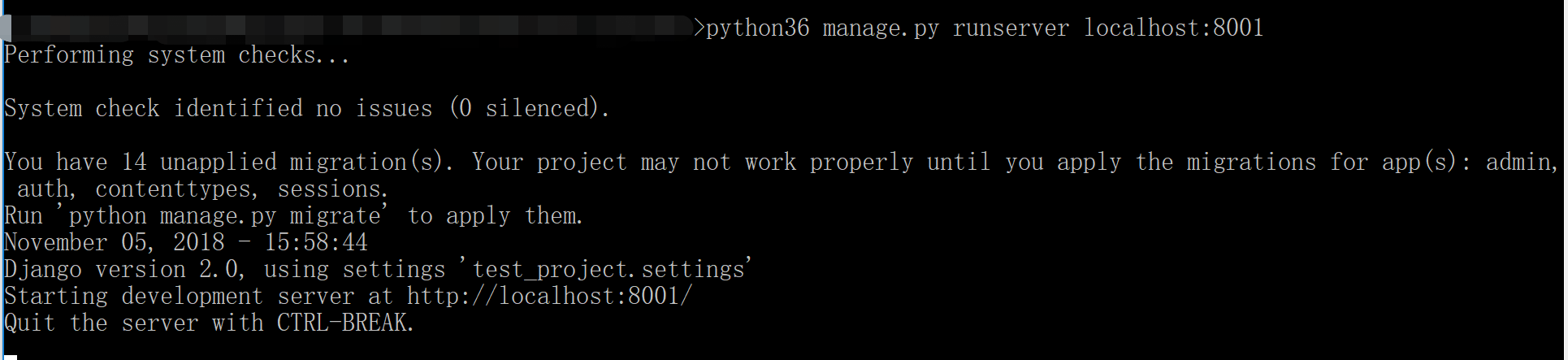
-
-
打开浏览器 访问 : http://localhost:8001 结果如下图表明启动成功
-
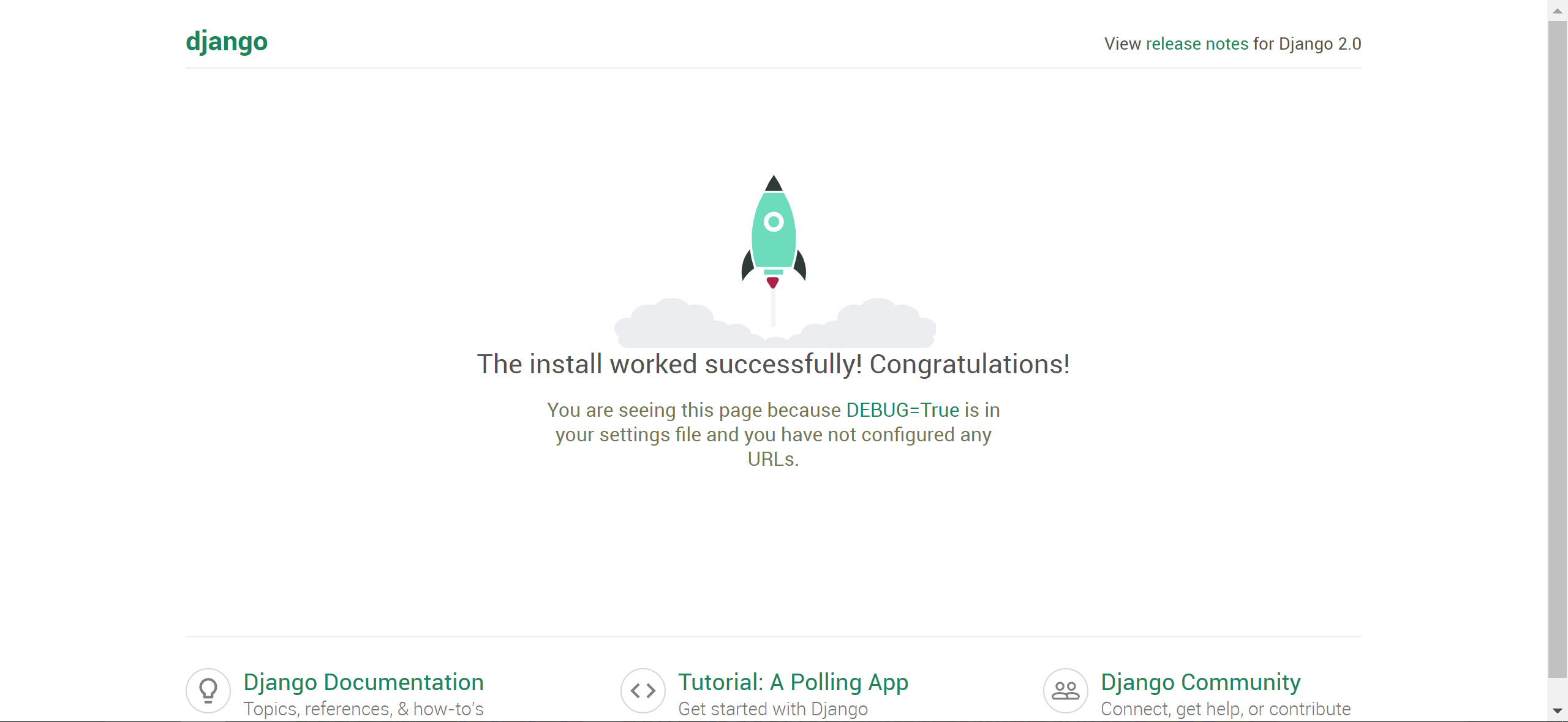
2) 创建一个APP:
-
-
打开CMD, CD 到创建的项目路径下,键入 python36 manage.py startapp test_app,将会创建test_app
-

-
-
查看新建的test_app 目录结构
-
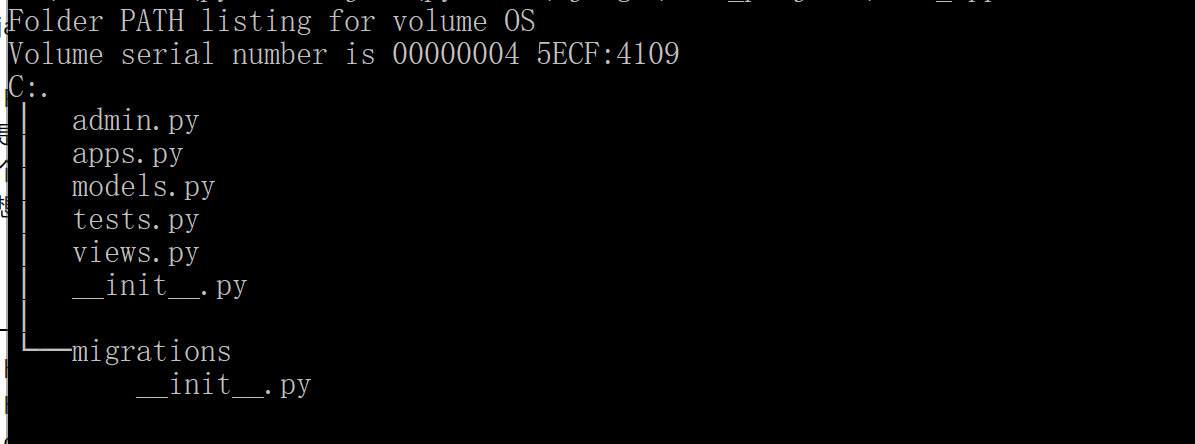
-
-
至于这个app有什么用处,其他文章会介绍
-
3) 创建超级用户:
-
在cmd 中键入:python36 manage.py migrate 这样将生成迁移表,才能够创建超级用
-
在cmd中键入: python36 manage.py createsuperuser 将进入创建超级用户流程
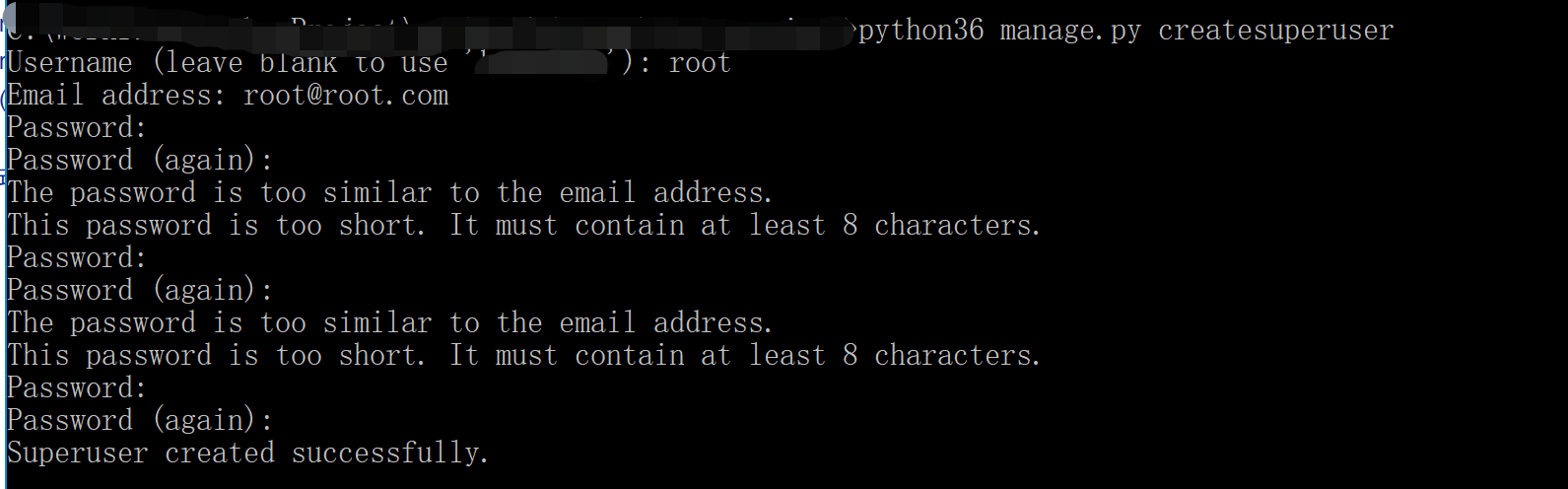
4) 进入Django 管理页面
-
创建好超级用户后,重新启动django 框架,打开浏览器访问:http://localhost:8000/admin/
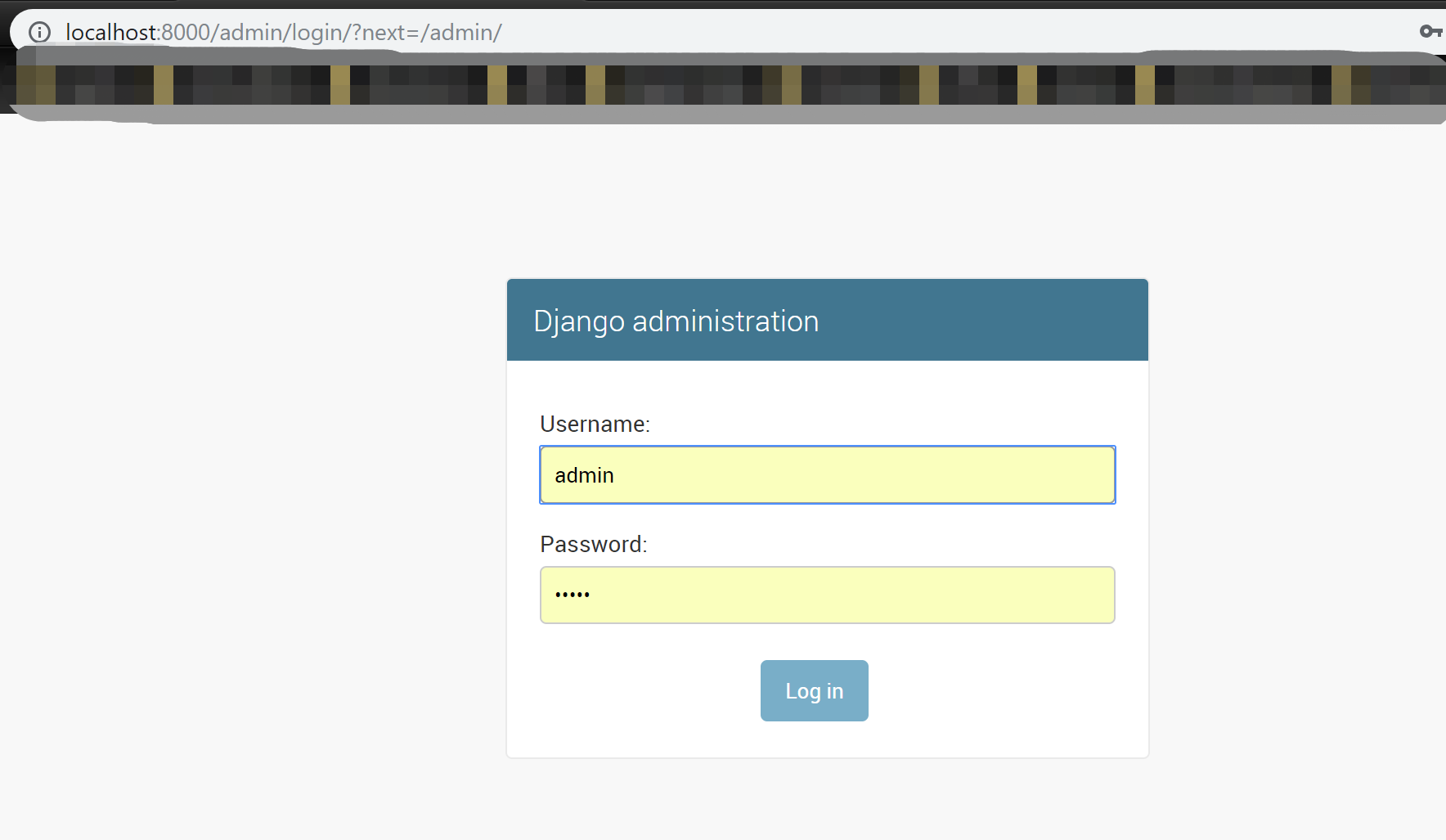
-
-
键入刚才创建的超级用户名与密码,我之前创建过admin,重新新的root用户登录一下。
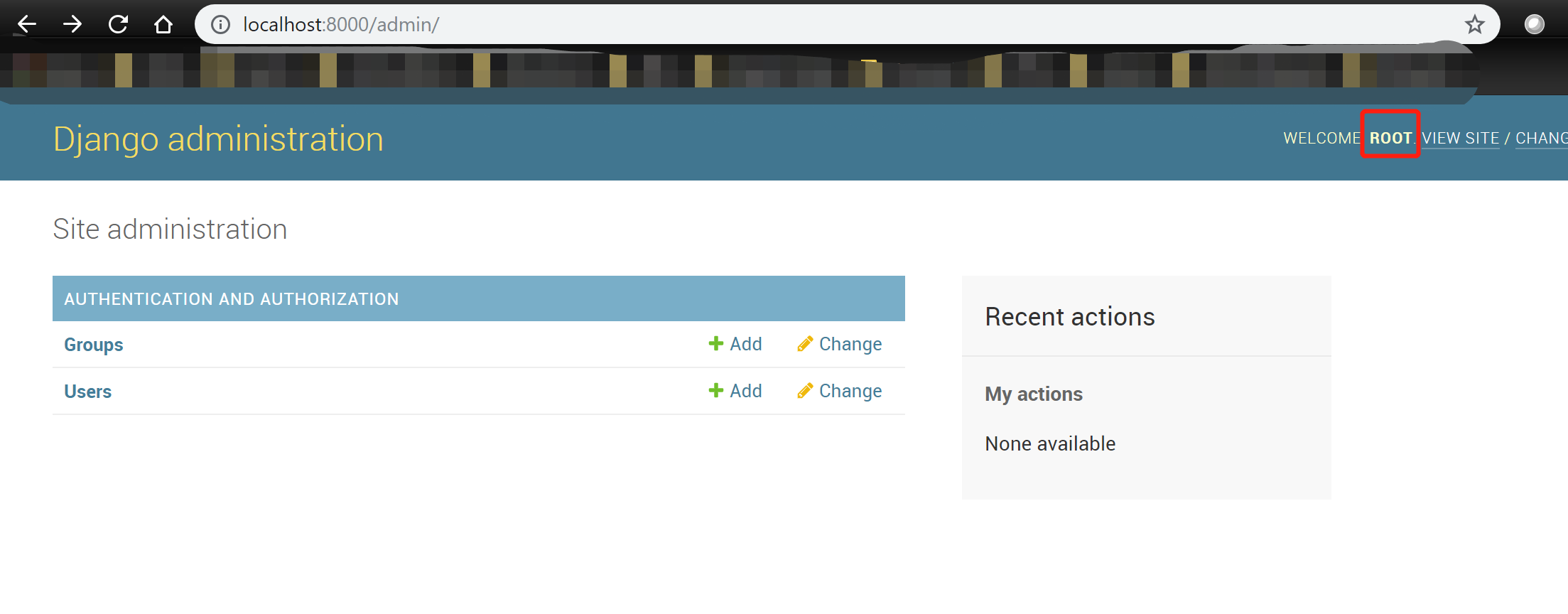
- 管理页面,可以管理用户、用户组以及数据库数据。
-
Stay foolish





